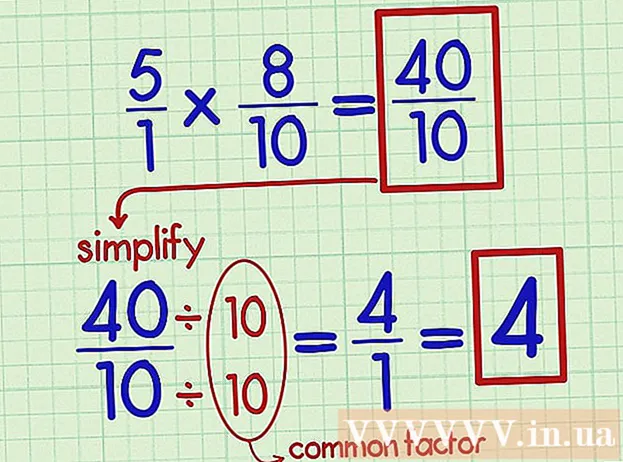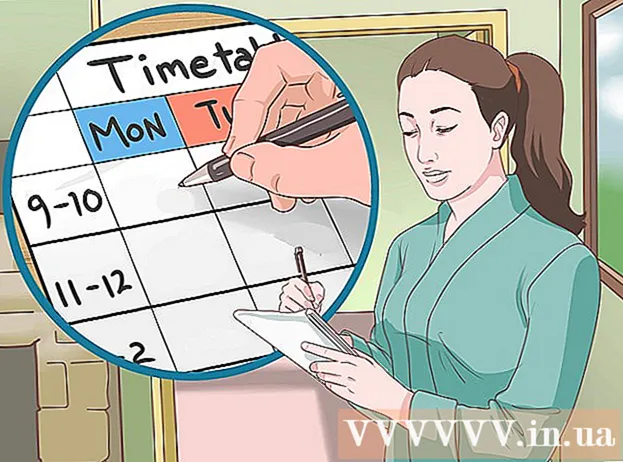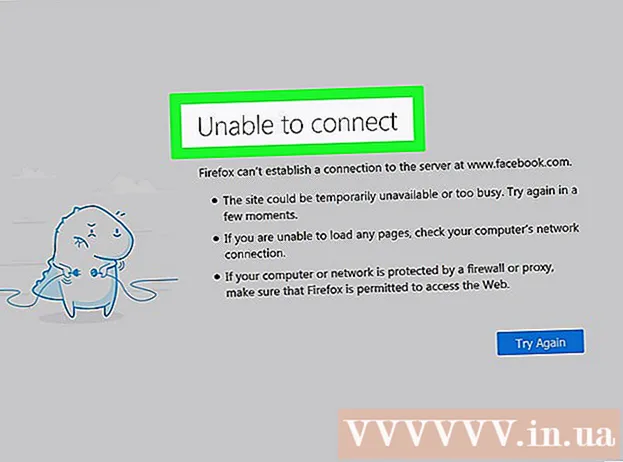Forfatter:
Helen Garcia
Oprettelsesdato:
16 April 2021
Opdateringsdato:
1 Juli 2024

Indhold
Den trådløse Xbox 360 -controller lader dig spille dine yndlingsspil overalt i rummet eller endda udenfor. Først skal du selvfølgelig installere det. Vi vil fortælle dig, hvordan du gør dette.
Trin
Metode 1 af 2: Opret forbindelse til Xbox 360
 1 Tænd din konsol og controller. For at tænde controlleren skal du holde knappen Guide nede. Knappen er placeret i midten af enheden med Xbox -logoet malet på den.
1 Tænd din konsol og controller. For at tænde controlleren skal du holde knappen Guide nede. Knappen er placeret i midten af enheden med Xbox -logoet malet på den.  2 Tryk på tilslut -knappen på konsollen. På den originale Xbox 360 er denne knap placeret ved siden af hukommelseskortet. På en 360 S set-top-boks er den placeret ved siden af USB-portene. På en 360 E set-top-boks er den placeret ved siden af frontpanelet.
2 Tryk på tilslut -knappen på konsollen. På den originale Xbox 360 er denne knap placeret ved siden af hukommelseskortet. På en 360 S set-top-boks er den placeret ved siden af USB-portene. På en 360 E set-top-boks er den placeret ved siden af frontpanelet.  3 Tryk på tilslutningsknappen på den trådløse controller. Det er på det øverste panel ved siden af porten. Når du har trykket på tilslut -knappen på konsollen, har du 20 sekunder til at trykke på den på controlleren.
3 Tryk på tilslutningsknappen på den trådløse controller. Det er på det øverste panel ved siden af porten. Når du har trykket på tilslut -knappen på konsollen, har du 20 sekunder til at trykke på den på controlleren.  4 Vent til lysene på controlleren og konsollen synkroniseres. Hvis alt gik godt, blev controlleren med succes forbundet til set-top-boksen. Nu kan du bruge det.
4 Vent til lysene på controlleren og konsollen synkroniseres. Hvis alt gik godt, blev controlleren med succes forbundet til set-top-boksen. Nu kan du bruge det.
Metode 2 af 2: Tilslutning til en computer
 1 Køb en trådløs USB -modtager til Xbox 360. For at tilslutte den trådløse controller til computeren skal du installere modtageren. Microsoft -drivere er bedst egnet til dette.
1 Køb en trådløs USB -modtager til Xbox 360. For at tilslutte den trådløse controller til computeren skal du installere modtageren. Microsoft -drivere er bedst egnet til dette.  2 Tilslut den trådløse modtager. I Windows 7 og 8 installeres driverne automatisk. Hvis ikke, skal du installere dem fra den medfølgende cd. Modtagere fra Microsoft bør installeres automatisk, men hvis din modtager ikke blev frigivet af det pågældende firma, skal du gøre følgende:
2 Tilslut den trådløse modtager. I Windows 7 og 8 installeres driverne automatisk. Hvis ikke, skal du installere dem fra den medfølgende cd. Modtagere fra Microsoft bør installeres automatisk, men hvis din modtager ikke blev frigivet af det pågældende firma, skal du gøre følgende: - Download de nyeste drivere til din Xbox 360 -controller fra Microsoft.
- Installer driverne.
- Åbn Enhedshåndtering. Det kan åbnes fra Kontrolpanel eller ved at trykke på Windows -tast + X på dit tastatur i Windows 8.
- Find Ukendt enhed eller "Andre enheder". Højreklik.
- Klik på indstillingen Opdater driver.
- Vælg "Angiv stien til driveren på computeren".
- Klik på "Vælg manuelt".
- Find indstillingen "Xbox 360 Peripherals" i menuen til valg af enhed.
- Vælg den nyere version af controlleren, f.eks. "Xbox 360 -controller til Windows".
 3 Tryk på knappen Tilslut på modtageren og derefter på knappen Tilslut på den trådløse Xbox 360 -controller.
3 Tryk på knappen Tilslut på modtageren og derefter på knappen Tilslut på den trådløse Xbox 360 -controller. 4 Hold knappen Guide på controlleren nede. Denne knap er i midten af enheden og har Xbox -logoet på den. Når controlleren er tilsluttet korrekt, lyser det grønne lys på både receiveren og controlleren.
4 Hold knappen Guide på controlleren nede. Denne knap er i midten af enheden og har Xbox -logoet på den. Når controlleren er tilsluttet korrekt, lyser det grønne lys på både receiveren og controlleren.  5 Konfigurer controlleren. Det kan kun bruges i visse spil. Det kan tilpasses i hvert spil. Du skal muligvis downloade Xpadder -programmet for at tildele knapperne.
5 Konfigurer controlleren. Det kan kun bruges i visse spil. Det kan tilpasses i hvert spil. Du skal muligvis downloade Xpadder -programmet for at tildele knapperne.
Tips
- Sæt batterier i controlleren!